Cómo compartir ubicación en iPhone (2022)
Compartir su ubicación es una función útil para tener. Ya sea que esté tratando de permitir que alguien lo rastree en tiempo real mientras se dirige a un punto de encuentro, o simplemente comparta la ubicación en el iPhone para permitir que sus seres queridos realicen un seguimiento de su paradero, puede hacerlo muy fácilmente. en tu iPhone. Incluso puede simplemente compartir su ubicación actual, en lugar de su ubicación en vivo en tiempo real con las personas. Entonces, aquí hay 11 formas de compartir la ubicación en el iPhone.
11 formas de compartir la ubicación en el iPhone (2022)
Compartir ubicación usando Find My
- Abra ‘Buscar mi’ en su iPhone. En la pestaña ‘Personas’, toque el ícono más y luego toque ‘Compartir mi ubicación’.

- Agregue un contacto de la lista de personas que aparece o simplemente busque un contacto y agréguelo. Luego, toca ‘Enviar’. Puede elegir compartir su ubicación durante una hora, hasta el final del día o indefinidamente (lo que significa que compartirá su ubicación de forma permanente hasta que deje de compartirla manualmente).

Eso es todo, ahora ha comenzado a compartir su ubicación con el contacto seleccionado usando Find My.
Nota:
- Ahora, los miembros de su familia pueden ver su ubicación en la aplicación Find My. Si tienen Apple Watch con watchOS 6 o posterior, pueden ver su ubicación en la aplicación Find People.
- Con el uso compartido de la ubicación activado, si pierde o le roban su dispositivo, puede obtener la ayuda de un miembro de la familia para localizar el dispositivo mediante la aplicación Find My.
- De forma predeterminada, el dispositivo en el que inicia sesión en Compartir en familia es el que comparte su ubicación. Sin embargo, tiene la opción de compartir su ubicación desde un dispositivo diferente. Para hacerlo, dirígete a Aplicación de configuración -> su nombre -> Compartir en familia -> Compartir ubicación -> Compartir mi ubicación -> Desde y luego elija el dispositivo preferido.
- Tenga en cuenta que el uso compartido de la ubicación no se admite en algunas regiones, como Corea del Sur, debido a las leyes locales.
Deje de compartir su ubicación con personas en Find My
Si, por alguna razón, desea dejar de compartir su ubicación con personas en Find My, simplemente siga los pasos a continuación.
- Abra ‘Buscar a mi’ y, en la pestaña ‘Personas’, seleccione la persona con la que desea dejar de compartir la ubicación. Desplácese hacia abajo y toque ‘Dejar de compartir mi ubicación’. En la ventana emergente, toca “Dejar de compartir ubicación” para confirmar.

Eso es todo, el contacto ya no podrá ver tu ubicación. Por otro lado, si está compartiendo su ubicación con varias personas y desea dejar de compartirla con todas de una sola vez, también puede hacerlo.
- En ‘Buscar mi’, dirígete a la pestaña ‘Yo’. Aquí, desactive la opción junto a ‘Compartir mi ubicación’ y listo.
Comparta su ubicación actual usando la aplicación Apple Messages en iPhone
Si usa iMessage con frecuencia, es posible que desee compartir la ubicación en iMessage. Así es como se hace.
- Abre el Mensajes de la aplicación en el iPhone y dirígete a un hilo de conversación. Luego toca el nombre de la persona en la parte superior de la pantalla.

- Ahora toca Enviar mi ubicación actual y usted es bueno para ir!
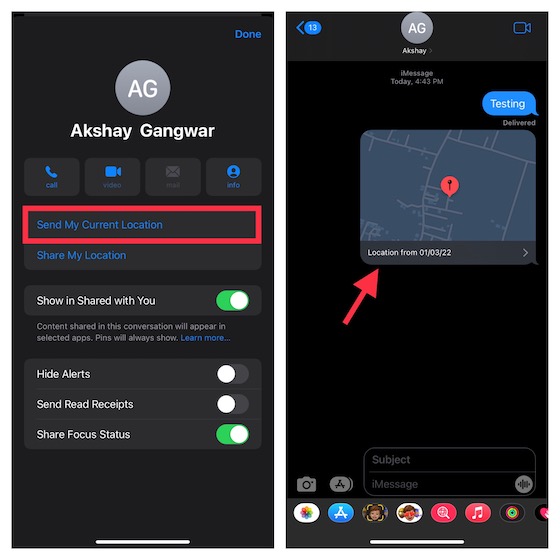
Comparta la ubicación en tiempo real usando la aplicación Apple Messages en iPhone
- Abre el Mensajes de la aplicación E ir a un hilo de chat y golpear el nombre de la persona en la cima.

- Ahora toca Compartir mi ubicación y luego elija compartir su ubicación para una hora, compartir hasta el final del día o compartirlo indefinidamente.

Esta es solo la punta del iceberg, ya que iMessage tiene muchos trucos más útiles bajo la manga. Para explorar más trucos geniales, consulte nuestro resumen de los mejores consejos de iMessage.
Comparta su ubicación con un contacto en iPhone
iOS también te permite compartir tu ubicación con un contacto en tu iPhone.
- Lanzar el contactos de la aplicación en su iPhone y navegue hasta el contacto con el que desea compartir su ubicación.
- Ahora toca Compartir mi ubicación y luego seleccione cuánto tiempo su ubicación será visible. Más tarde, si desea dejar de compartir la ubicación, vuelva al contacto y presione Dejar de compartir mi ubicación.

Comparta su ubicación en iPhone usando Apple Maps
Si desea compartir su ubicación actual en iOS, Apple Maps puede hacer el trabajo por usted.
- Lanzamiento mapas de manzana en su dispositivo iOS. Después de eso, toca el icono de punto azul que indica tu ubicación y pulsa Cuota en el menú emergente.
- Ahora, elige la aplicación deseada en la hoja de acciones entonces seleccione la persona con el que desea compartir su ubicación.

Comparta su ubicación actual en iPhone usando Google Maps
Cuando se trata de compartir la ubicación entre plataformas, incluido iOS, Google Maps es como un destino de referencia. Por lo que puedo decir, ofrece una forma bastante intuitiva de compartir la ubicación.
- Abierto mapas de Google en tu dispositivo -> Buscar un lugar o encontrarlo en el mapa. Luego, toque y mantenga presionado para soltar un alfiler.
- En la parte inferior, toca el nombre del lugar y golpear Cuota. Entonces escoge la aplicación donde quieras compartir el enlace al mapa.

Aunque Apple Maps ha mostrado muchas mejoras, Google Maps todavía tiene una ventaja. Si desea averiguar qué separa a las dos principales aplicaciones de navegación, consulte nuestra comparación detallada.
Comparta su ubicación en tiempo real en iPhone usando Google Maps
Google Maps también permite compartir la ubicación en tiempo real.
- Abierto mapas de Google en tu iPhone. Luego, toca el punto azul que representa su ubicación y elija el Compartir mi ubicación opción en el menú emergente. Alternativamente, toque tu perfil y elige Alquiler compartido.

- Después de eso, elija cuánto tiempo desea compartir su ubicación y luego toque el nombre de la persona con el que desea compartir su ubicación. entonces golpea Cuota. Para dejar de compartir la ubicación, toca el nombre de la persona con la que estás compartiendo tu ubicación y toca Detener.

Comparta su ubicación actual/en tiempo real en iPhone usando WhatsApp
Para compartir ubicaciones privadas, WhatsApp es tan bueno como cualquier aplicación.
- Lanzamiento WhatsApp en su dispositivo iOS y diríjase al chat donde desea compartir su ubicación. entonces golpea el botón “+” a la izquierda del campo de texto y seleccione Alquiler en el menú emergente.
- Ahora, puede elegir compartir su Ubicación en vivo o enviar su ubicación actual en base a sus necesidades.

Comparta su ubicación actual/en tiempo real en iPhone usando Telegram
Telegram también proporciona una forma rápida de compartir las ubicaciones actuales o en tiempo real.
- Abierto Telegrama en tu iPhone y navega a la gato especifico. Luego, toca el botón de menú a la izquierda del campo de texto y seleccione Alquiler en el menú emergente.
- Ahora puedesfinalizar su ubicación actual o elegir compartir su ubicación en vivo según sus necesidades.

Comparta su ubicación en iPhone usando Signal
Si eres un usuario de Signal, aquí te mostramos cómo compartir tu ubicación con tus contactos en Signal.
- Lanzar el aplicación de señal en su dispositivo iOS y vaya a la gato especifico. Luego toca el botón “X” a la izquierda del campo de texto y presione el botón Alquiler icono en el menú.
- Ahora, buscar una ubicación usando la barra de búsqueda en la parte superior y presione el botón Enviar botón.

Comparta su ubicación en iPhone usando Messenger
Facebook Messenger también te permite compartir la ubicación en vivo en el iPhone con bastante facilidad.
- Lanzamiento aplicación de mensajería en tu iPhone y abre el gato hilo donde quieras compartir tu ubicación. Luego toca el botón “X” a la izquierda del campo de texto.
- Ahora, toque el botón de ubicación en la ventana emergente. Después, use la barra de búsqueda para encontrar un lugar o una dirección y golpear Comience a compartir la ubicación en vivo. En cualquier momento, decides dejar de compartir la ubicación, volver al mismo hilo de chat y pulsar Deja de compartir el alquiler.

¿Cómo funciona Compartir ubicación en iPhone?
Para compartir la ubicación sin problemas, Apple te permite compartir la ubicación con familiares y amigos. Por lo tanto, si configuró Family Sharing en su dispositivo iOS, puede aprovechar la aplicación Find My (que combina Find My iPhone y Find My Friends en una sola aplicación en las últimas versiones de iOS) para compartir su ubicación con facilidad. .
Además, también puede usar iMessage, Apple Maps y la aplicación de navegación más querida del mundo, “Google Maps”, para compartir su ubicación actual o su ubicación en tiempo real en su iPhone. Además, las aplicaciones de mensajería de terceros como WhatsApp, Telegram, Signal y Facebook Messenger también pueden cumplir con la tarea.
Antes de comenzar, asegúrese de haber habilitado los servicios de ubicación en su dispositivo. Para hacerlo, dirígete a la Configuración de la aplicación -> Privacidad -> Servicios de ubicación y luego encienda la palanca. Cuando inicia el uso compartido de la ubicación a través de cualquier aplicación, se le solicita que permita que la aplicación acceda a su ubicación. Luego, puede optar por permitir que la aplicación tenga acceso a su ubicación una vez o acceder a ella mientras está usando la aplicación.
Comparta fácilmente su ubicación usando iPhone
¡Eso es todo! Por lo tanto, estas son formas fáciles y confiables de compartir la ubicación con amigos y seres queridos en el iPhone. Con varias opciones a su disposición, puede elegir el método preferido para compartir la ubicación según sus necesidades. Por ejemplo, mientras se comunica con alguien a través de iMessage, puede elegir la función de compartir ubicación nativa. Y mientras usa Google Maps durante la navegación, puede aprovechar al máximo la función integrada de compartir ubicación en tiempo real para mantener a sus seres queridos actualizados sobre su viaje. Por cierto, ¿cuál es tu forma favorita de compartir la ubicación en iOS? Asegúrese de compartir sus comentarios en los comentarios.



